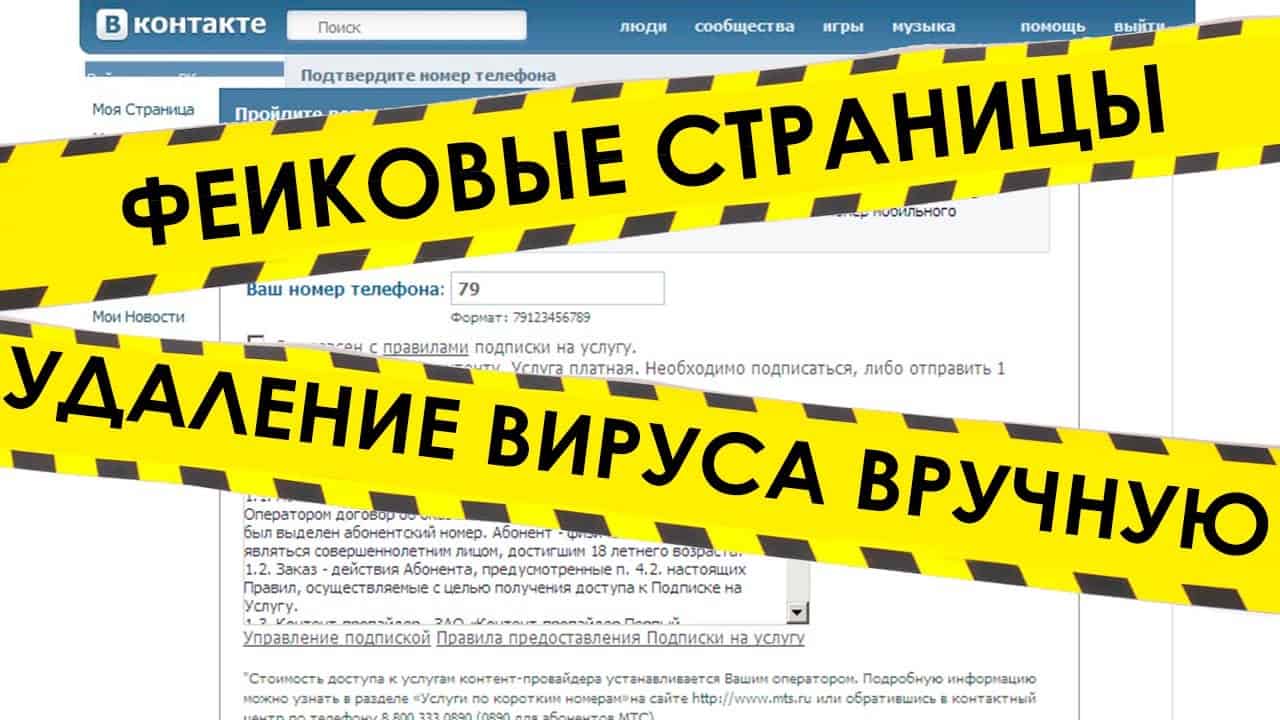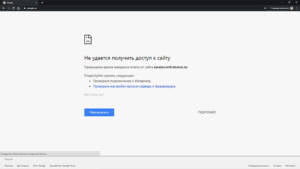1. Проверьте подключение к интернету
Если вы не можете открыть сайт, первым делом проверьте свое подключение к интернету. Попробуйте открыть другие веб-сайты или выполнить поиск в Интернете, чтобы убедиться, что проблема не связана с вашим интернет-соединением.Если другие сайты открываются без проблем, но проблема сохраняется только с определенным сайтом, то проблема, скорее всего, связана с самим сайтом. В этом случае можно попробовать очистить кэш и файлы cookie в браузере или попробовать открыть сайт в другом браузере.Если же другие сайты также не открываются, то проблема может быть связана с вашим провайдером интернет-услуг или с вашим роутером. В этом случае, попробуйте перезапустить роутер или обратиться к вашему провайдеру для решения проблемы.
2. Попробуйте зайти на другой сайт
Если сайт не открывается, возможно, что он временно недоступен или происходит какая-то техническая неполадка. В таком случае, попробуйте зайти на другой сайт, чтобы убедиться, что проблема не с вашим интернет-соединением.
Если другие сайты открываются без проблем, попробуйте зайти на сайт через другой браузер или устройство. Если сайт открывается на другом устройстве, возможно, проблема с вашим компьютером или мобильным устройством.
Если же сайт недоступен и на других устройствах, возможно, он временно не работает или заблокирован в вашей стране. В таком случае, попробуйте зайти на сайт через VPN или прокси-сервер.
Если все вышеперечисленные методы не помогают, свяжитесь с технической поддержкой сайта или вашего интернет-провайдера для получения помощи.
3. Проверьте правильность введенного адреса
Одной из причин того, что сайт не открывается, может быть неправильно введенный адрес. Даже небольшая опечатка может привести к тому, что сайт не будет загружен. Чтобы избежать этой проблемы, необходимо аккуратно проверить адрес, который вы вводите в адресной строке браузера.
Если у вас возникли сомнения в правильности адреса, попробуйте воспользоваться поисковой системой. Введите название сайта в поисковую строку, и вы увидите результаты поиска с ссылками на сайт. Найдите нужный вам сайт в результатах поиска и перейдите на него, кликнув по ссылке.
Если вы все еще не можете открыть сайт, возможно, проблема не в введенном адресе. Перейдите к следующему шагу и попробуйте решить проблему с помощью других методов.
Чтобы решить проблему с неоткрывающимся сайтом, можно попробовать очистить кэш и историю браузера. Эти данные хранятся в браузере и могут иногда вызывать конфликты при обращении к сайту.
Для очистки кэша и истории браузера нужно открыть настройки браузера и найти соответствующий раздел. Обычно это делается через меню настроек или через сочетание клавиш Ctrl+Shift+Delete.
В меню очистки кэша и истории браузера можно выбрать, какие данные нужно удалить. Обычно это кэш, файлы cookie, история посещений и загруженные файлы.
После очистки кэша и истории браузера нужно перезапустить браузер и попробовать открыть сайт еще раз. Если проблема не решена, можно попробовать другие способы исправить ситуацию.
Если вы столкнулись с проблемой, когда сайт не открывается, то одним из способов решения этой проблемы может быть отключение антивируса и брандмауэра. Это может показаться странным, но некоторые антивирусные программы и брандмауэры блокируют доступ к определенным сайтам, которые они считают небезопасными.
Если вы уверены в безопасности сайта, который вы пытаетесь открыть, то попробуйте временно отключить антивирус и брандмауэр, чтобы проверить, поможет ли это открыть сайт. Обычно это можно сделать в настройках программы. Если после отключения антивируса и брандмауэра сайт открывается, то вам нужно будет убедиться, что эти программы не блокируют этот сайт в будущем.
Однако, не забывайте, что отключение антивируса и брандмауэра может повысить уязвимость вашего компьютера и сделать его более подверженным атакам вредоносных программ и хакеров. Поэтому, если вы решите отключить эти программы, будьте осторожны и не открывайте ненадежные сайты.
Если вы столкнулись с ситуацией, когда не можете зайти на заблокированный сайт, то VPN может стать вашим спасением. VPN (Virtual Private Network) — это технология, которая обеспечивает безопасное и приватное подключение к интернету. Используя VPN, вы можете обойти блокировку и получить доступ к нужному сайту.
Для использования VPN необходимо установить специальное приложение на ваше устройство. Существует множество бесплатных и платных VPN-сервисов, которые предоставляют доступ к серверам в различных странах. Выбирайте VPN-сервис, который наиболее подходит вам по цене и функционалу.
После установки и настройки VPN-сервиса, вам нужно выбрать сервер в стране, где сайт не заблокирован. После этого, вы сможете зайти на нужный сайт без проблем.
Но стоит помнить, что использование VPN может замедлить скорость интернет-соединения, а некоторые сайты могут блокировать доступ VPN-серверам. Также не забывайте о безопасности при использовании общественных Wi-Fi сетей: VPN поможет защитить вашу личную информацию от злоумышленников.
В целом, VPN — это удобный и эффективный способ обхода блокировок сайтов. При выборе VPN-сервиса, обращайте внимание на его надежность и скорость работы, чтобы получить максимальную пользу от использования. Если вы уже проверили все свои устройства и подключения и все еще не можете открыть сайт, то можете обратиться к провайдеру интернет-услуг. Возможно, проблема заключается в том, что провайдер блокирует доступ к данному сайту. В этом случае, вы можете обратиться к провайдеру с просьбой разблокировать сайт. Если же проблема в другом, провайдер может помочь вам решить ее или предложить альтернативные решения. Не стесняйтесь обращаться за помощью, ведь провайдер интернет-услуг обязан предоставлять качественный сервис своим клиентам.
8. Проверьте DNS-сервер
Если у вас по-прежнему не открывается сайт, то следующим шагом вам следует проверить DNS-сервер. DNS-сервер отвечает за преобразование доменного имени в IP-адрес, который используется для подключения к сайту. Если DNS-сервер не работает, то ваш компьютер не сможет найти нужный IP-адрес и сайт не будет открываться.
Чтобы проверить DNS-сервер, выполните следующие действия:
- Откройте командную строку.
- Введите команду ‘nslookup’ и нажмите ‘Enter’.
- Введите название сайта, который вы не можете открыть, и нажмите ‘Enter’.
Если DNS-сервер работает нормально, то вы должны увидеть IP-адрес сайта. Если же вы получаете сообщение об ошибке или IP-адрес не совпадает с ожидаемым, то DNS-сервер не работает. В этом случае вы можете попробовать изменить DNS-сервер на другой, который будет работать правильно.
Читайте далее: